Il est important d’avoir toujours la dernière version de Jeedom et de ses plugins associés. Je vais vous montrer ici comment mettre à jour Jeedom de façon très simple.
Pour commencer, quand vous vous connectez sur votre interface Jeedom, vous avez déjà plein d’informations intéressantes qui s’affichent.
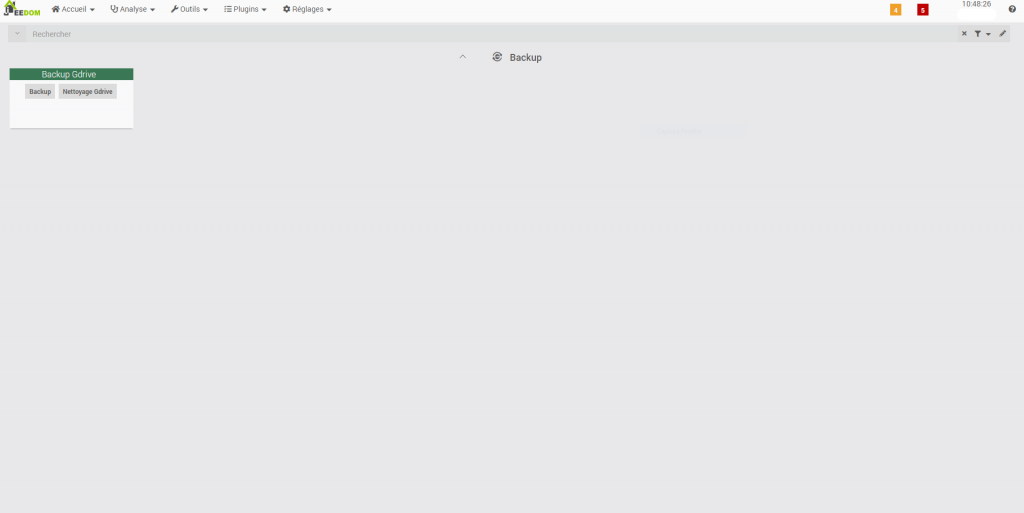
En haut à droite, vous pouvez retrouver 2 valeurs :
- en orange ce sont les messages d’informations ou d’alertes à consulter pour voir si tout va bien sur le système
- en rouge le nombre de mise à jour en attente
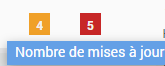
En cliquant sur ce chiffre, vous arriverez sur l’interface principal de mise à jour, accessible aussi par :
Réglages -> Système -> Centre de mise à jour
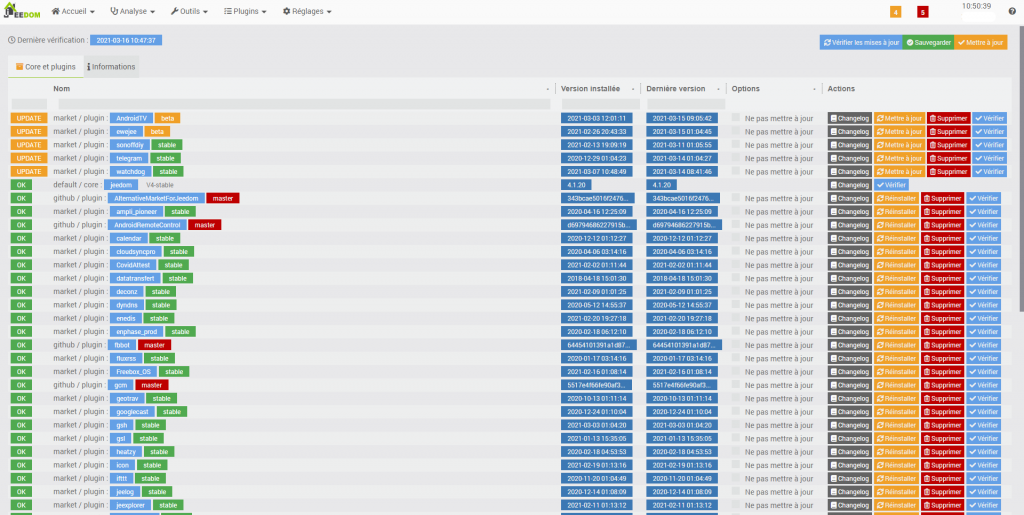
Cliquez ensuite en haut à droite sur le bouton Mettre à jour pour lancer le processus.
Sur la fenêtre qui apparait, cochez :
- Sauvegarder avant (en cas de problème, cette sauvegarde sera utile)
- Mettre à jour les plugins
- Mettre à jour le core (c’est ce qui mettra à jour la version de Jeedom)
Décochez les autres sauf si nécessaire et ne modifiez rien d’autres.
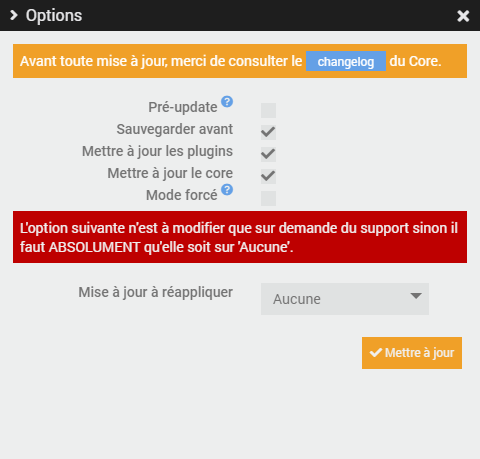
NB : vous pouvez aussi faire un contrôle manuel des plugins pour vérifier si de nouvelles mise à jours sont en attente en cliquant sur le bouton Vérifier les mises à jour.
La mise à jour va s’effectuer maintenant et l’avancement est consultable sur l’onglet Informations :
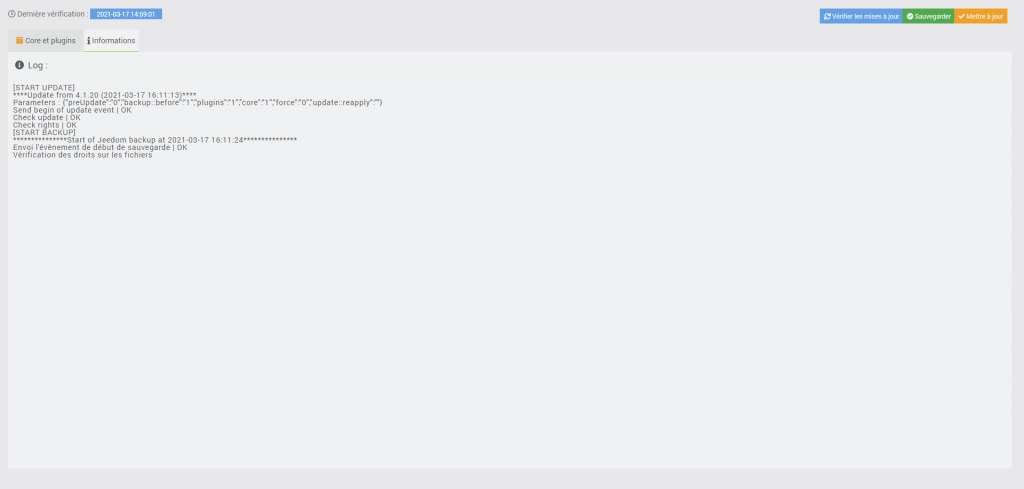
Voilà, vous savez maintenant comment mettre à jour votre Jeedom.




